SharePointとTeamsを連携させる方法|チームサイトの作り方

SharePointとは?Teamsと連携するとチームサイトを作ることができる
PowerPlatformを勉強する中で頻出するキーワードの1つにSharePointが挙げられます。
このSharePointというアプリについても良く質問をいただきます。質問のTOP3を紹介します。
- SharePointとは?どんなことができるのか?
- Teamsと連携できると聞いたのですがどうやって連携するの?
- PowerPlatformに属するアプリとの関連は?
結論です。SharePointはTeamsと連携してサイトを作りチーム内で情報を共有することができます。
加えてPowerPlatformに属するアプリと一緒に使用することで相乗効果が期待できます。
 Plat(プラット)
Plat(プラット)SharePointは万能すぎて実態把握が難しいです。
まずはTeamsとの連携に絞ってできることを整理します。



Teamsはコミュニケーションをとる為のサイトですよね。
具体的なSharePointとの連携方法が知りたいです。



まずはTeams内でチームを作ります。
そこにSharePointで作成したチームサイトを展開します。
今回は3つの質問の中から「TeamsとSharePointを連携させる方法」に絞ってを具体的に説明します。
説明用の画像を用意しています。分かりやすく説明していますので是非ご覧ください。
後半では「なぜTeamsでチームを作るとSharePointのサイトが用意されるのか」についても説明しています。
関連記事
SharePointの構成を知ることがSharePointを理解することに繋がります。
SharePointはPowerPlatformに属するアプリと連携することで活動範囲が格段に広がります。
できること/できないことをまとめてみました。
関連書籍
こちらの書籍を使えば「1冊でSharePointを理解する」ことができます。
目次を見ていただければできる事を網羅的に解説している事がわかります。
今回紹介するTeamsとの連携についても掲載がありますよ。
この書籍は非常にページ数が多いです。私は電子書籍で購入しました。
SharePointとは?
SharePointとは各種アプリケーションや個人との間に入って情報共有を円滑に進めてくれるアプリです。
まずはSharePointのできることを3つのポイントに絞ってかんたんに説明しておきます。
- Teamsとの連携
-
Teamsのチームを作成すると同時にSharePointにサイトを持つことができる
- ポータルサイト作成
-
ノーコードでサイトが作成できる(主にドラッグアンドドロップ)
- ドキュメント共有
-
文書の保存、管理ができる Excelのようなリストも作成可能でDBとして使用することができる
他のサイトでは「ワークフローが組める」と書いてありました。しかしこれは間違いです。
ワークフローはPowerAutomateで構築します。ワークフローについては別途詳しく説明することにします。
紹介した3つの中から「Teamsとの連携」に絞ってさらにできることを深堀りしていきます。
おすすめ記事
SharePointの構成を画像とURLを使って説明しています。
SharePointを体系的に理解したい人にはは特におすすめです。
参考:Teamsとは
TeamsについてはMicrosoftのドキュメントをご覧ください。
ChatGPTにも聞いてみました。Teamsについてコメントしてくれましたよ。
ChatGPT:MicrosoftTeamsについて3つにポイントを絞って教えてください。
- コラボレーションの強化:Microsoft Teamsはチームのコラボレーションを効率的に行うためのツールです。チャット、ビデオ会議、ファイル共有など、さまざまな機能を1つのプラットフォームで統合しています。チームメンバーはリアルタイムで情報を共有し、プロジェクトを円滑に進めることができます。
- 柔軟性と拡張性:Microsoft Teamsは豊富なサードパーティアプリケーションとの統合が可能です。ユーザーは自分のニーズに合わせてTeamsをカスタマイズし、業務効率を向上させることができます。さらにMicrosoft 365との統合により、カレンダーやタスク、ドキュメントなどをシームレスに連携させることができます。
- セキュリティとコンプライアンス:Microsoft Teamsはエンタープライズ向けのセキュリティ機能を提供しています。データの保護とコンプライアンスを確保します。データの暗号化、マルチファクタ認証、組織のポリシーに基づいたアクセスコントロールなどがあります。企業は機密性の高い情報を安全に共有し、規制要件を満たすことができます。
Teamsとの連携方法
ここからはSharePointとTeamsとの連携方法について操作画面を使って説明します。
Teamsでチームを作成後チームに関連したサイトをSharePointで表示させるところまでを解説します。
画像を10枚用意しました。順番に見ていただくことでSharePointにチームサイトを用意することができます。
Teamsの操作
画像が小さいと感じた方は画像をクリック(携帯の方はタップ)してください。
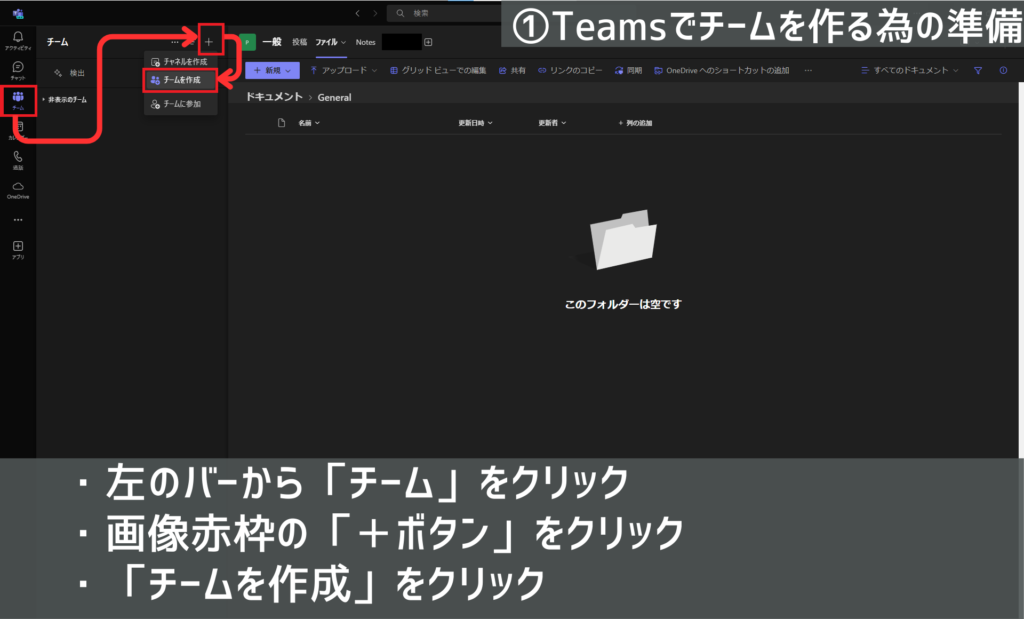
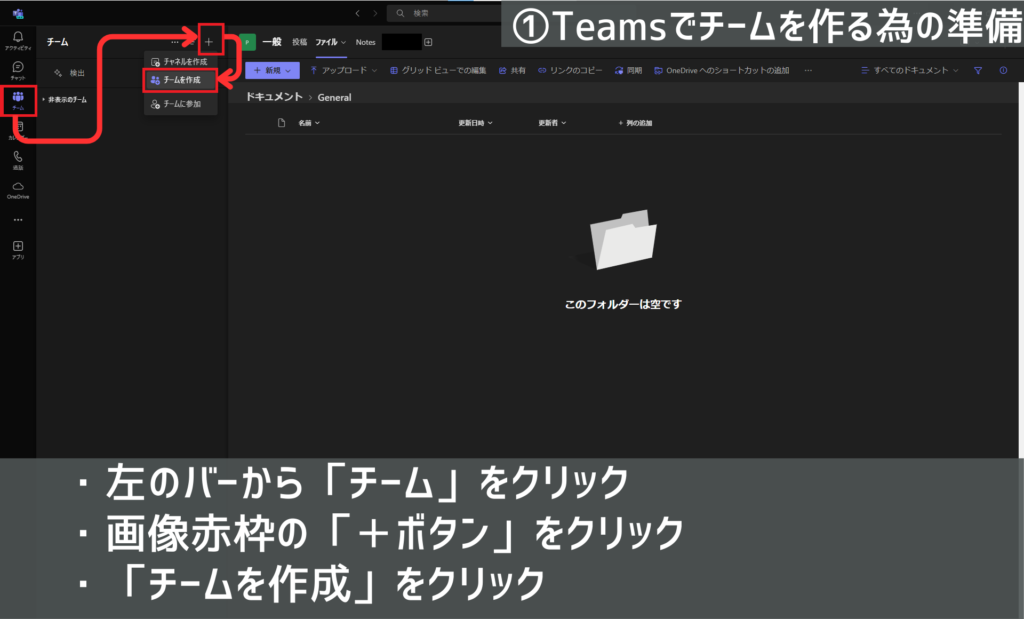
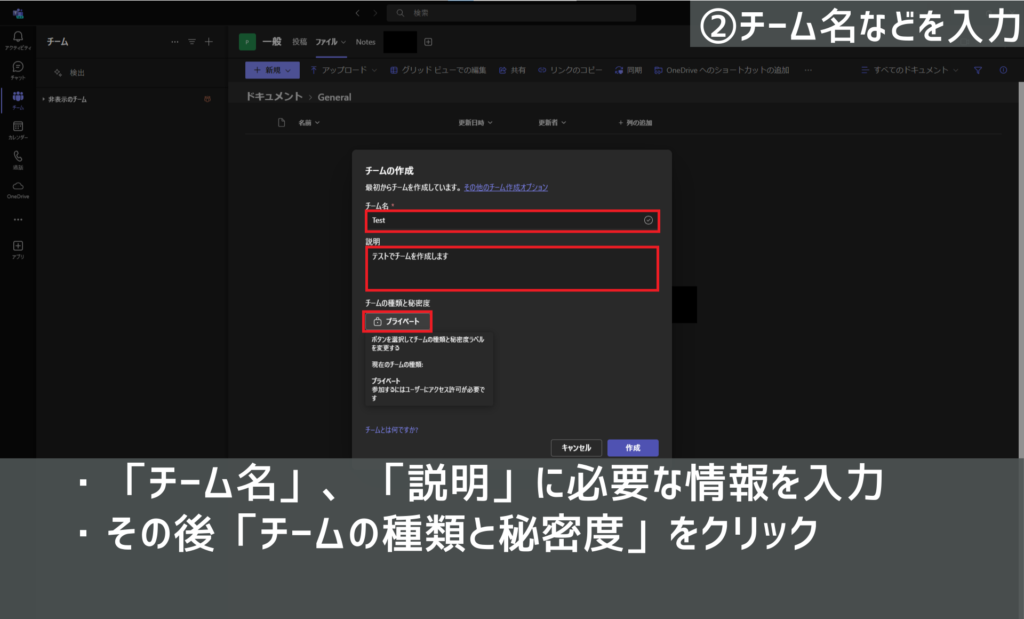
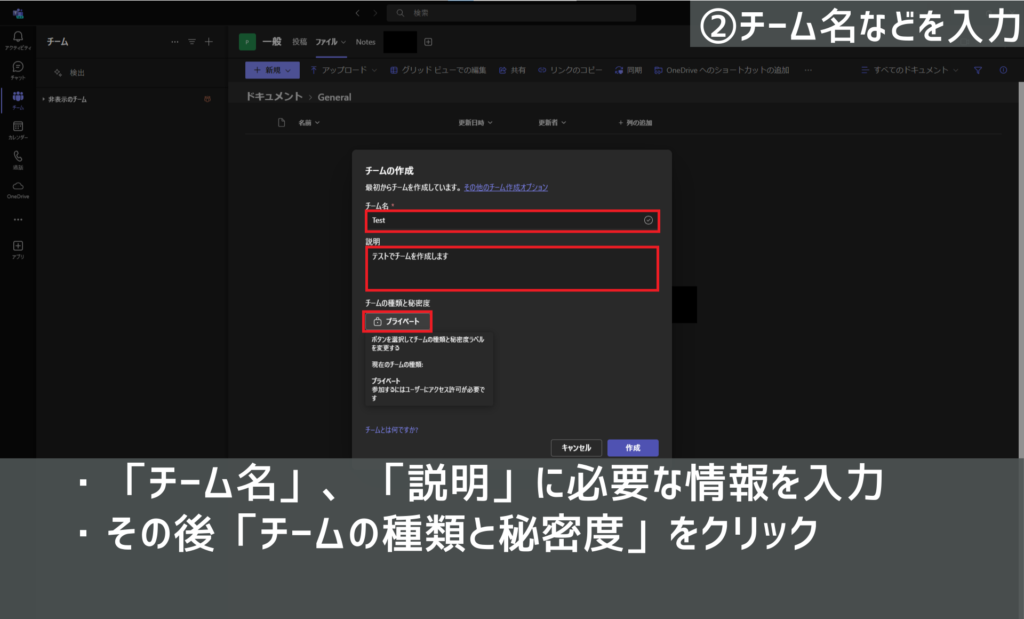
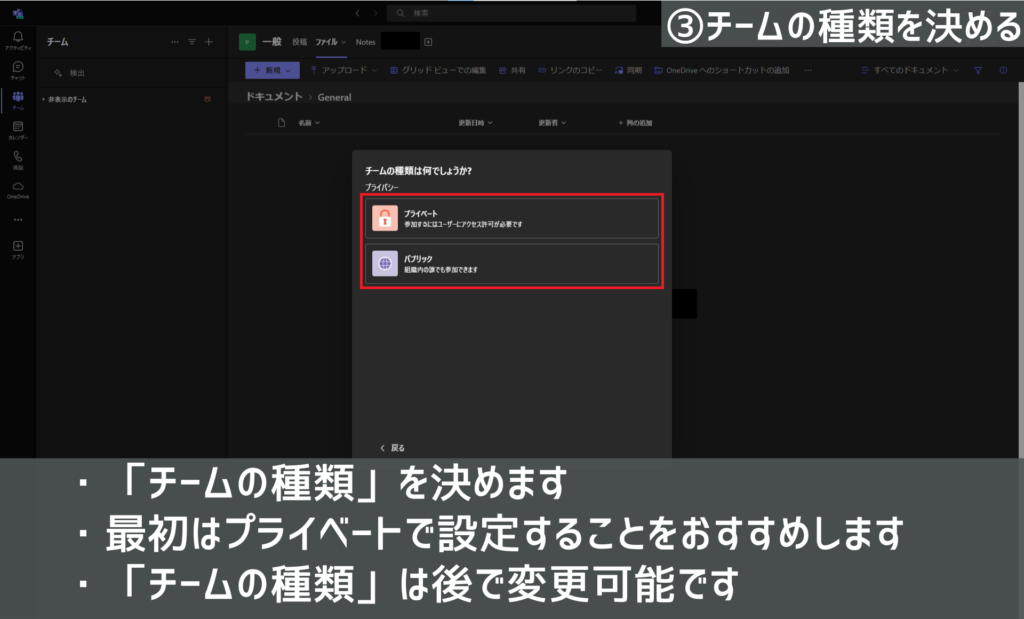
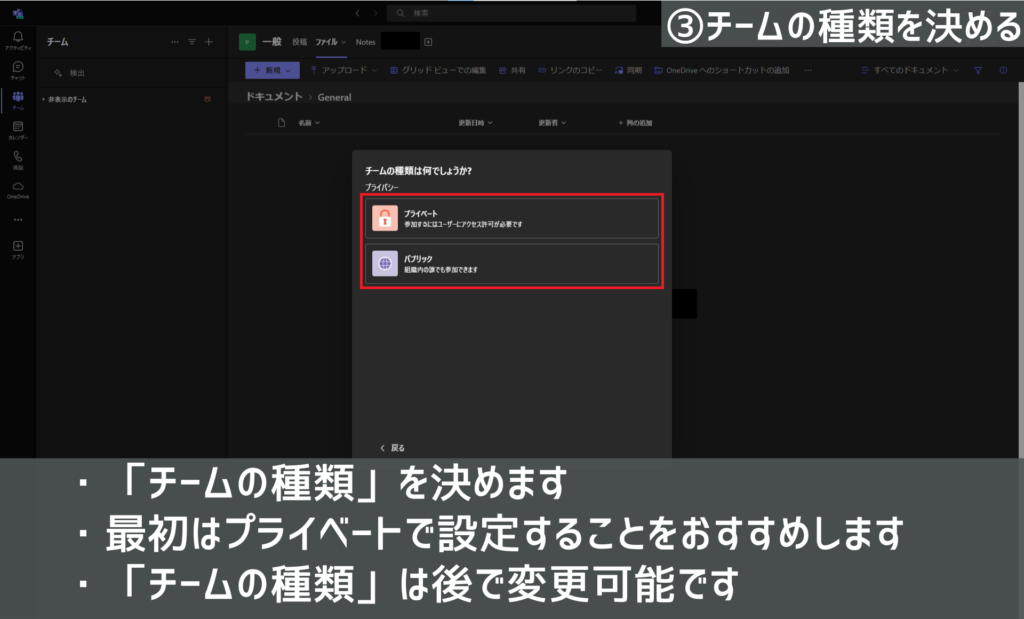
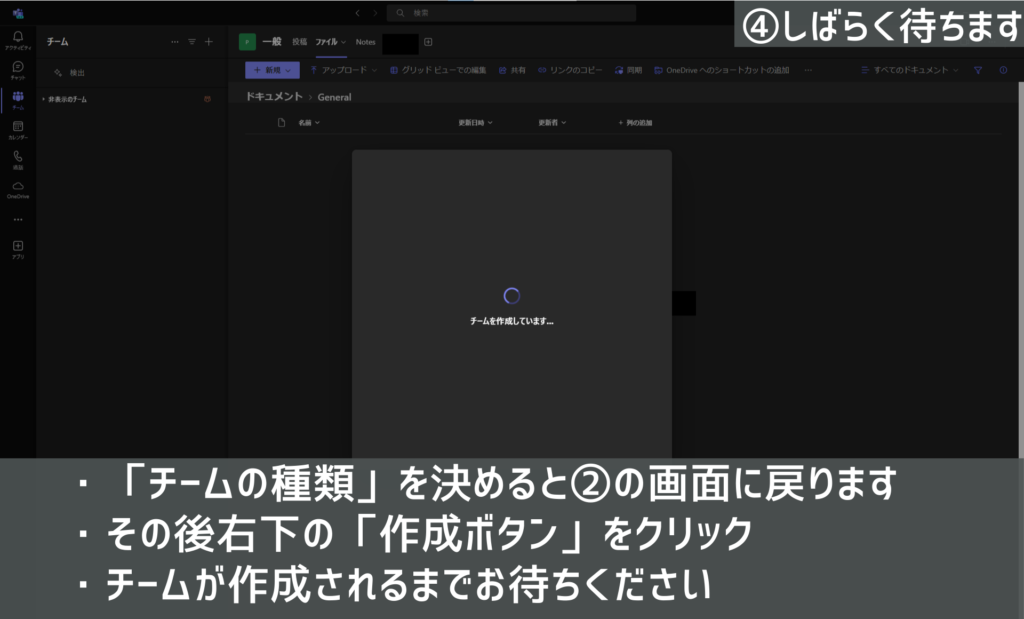
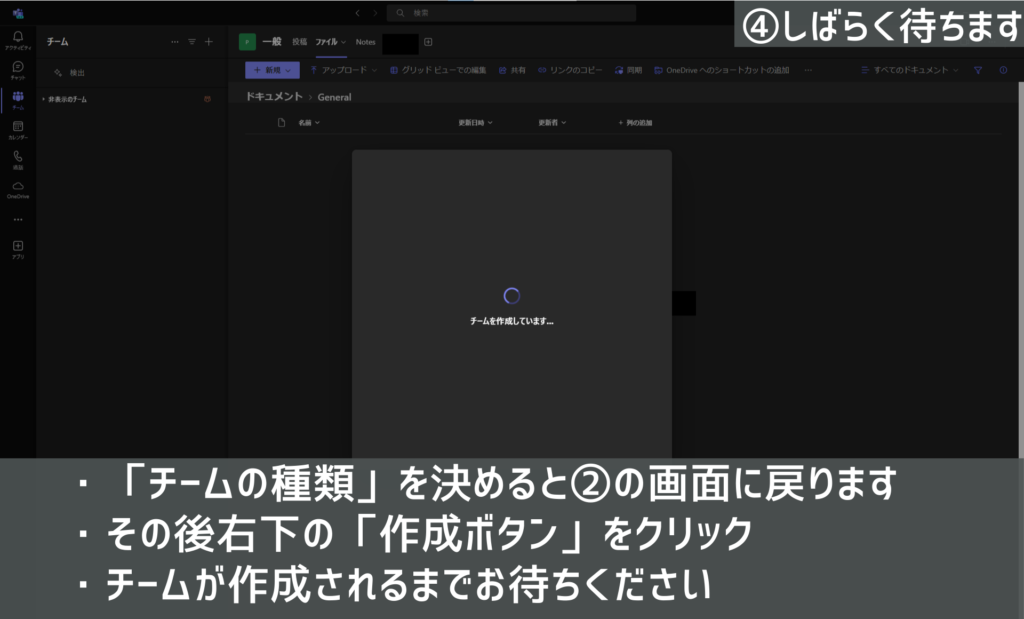
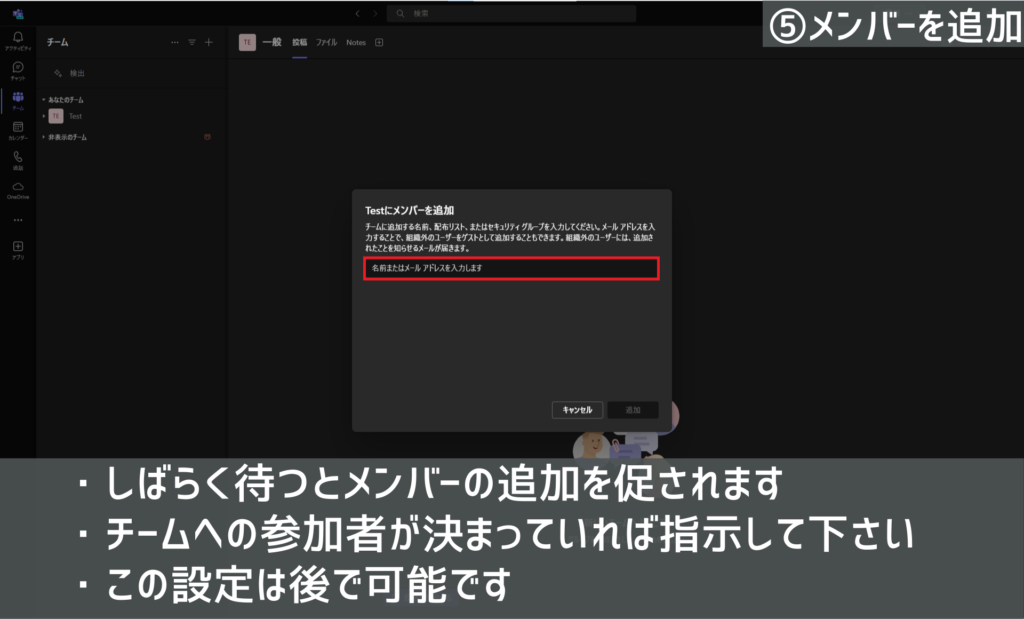
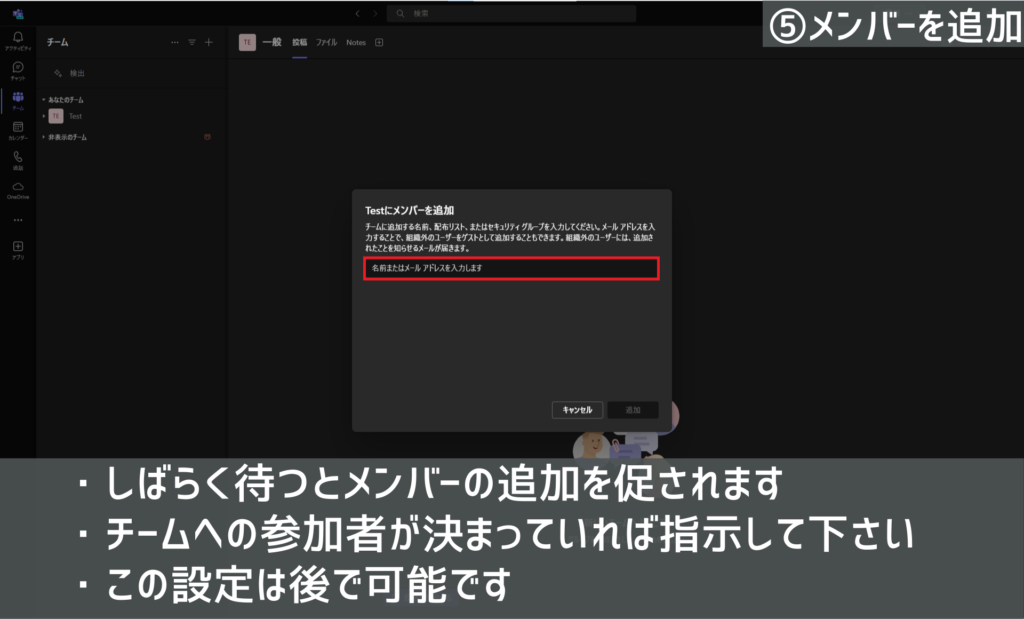
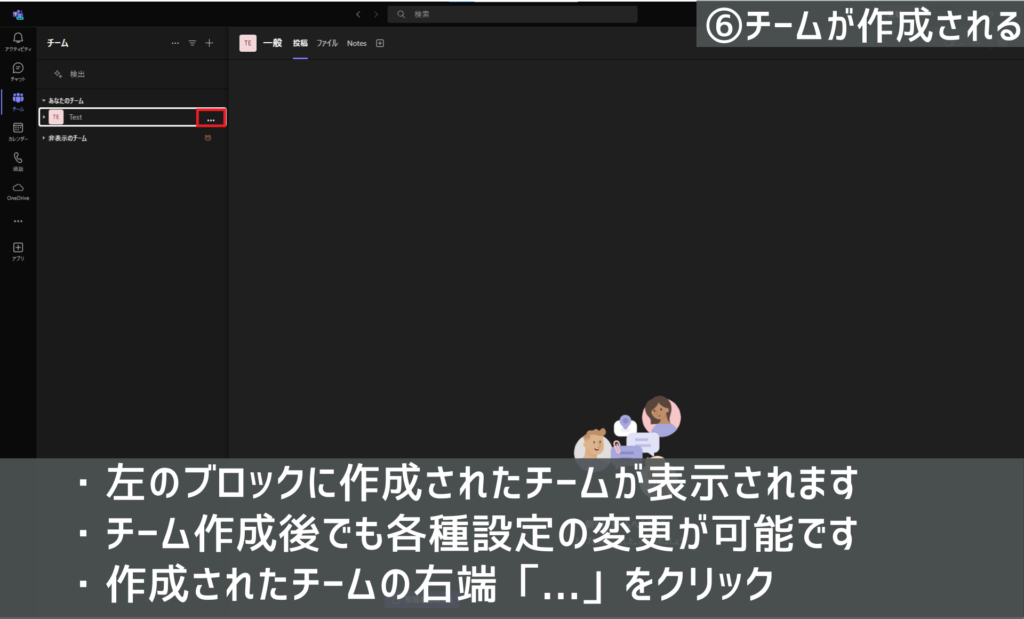
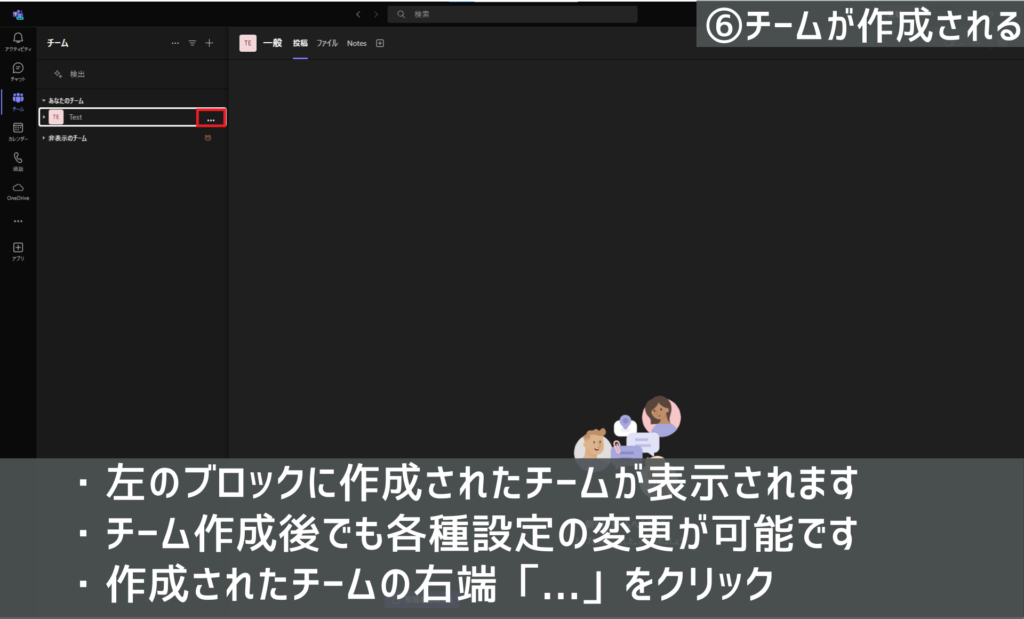
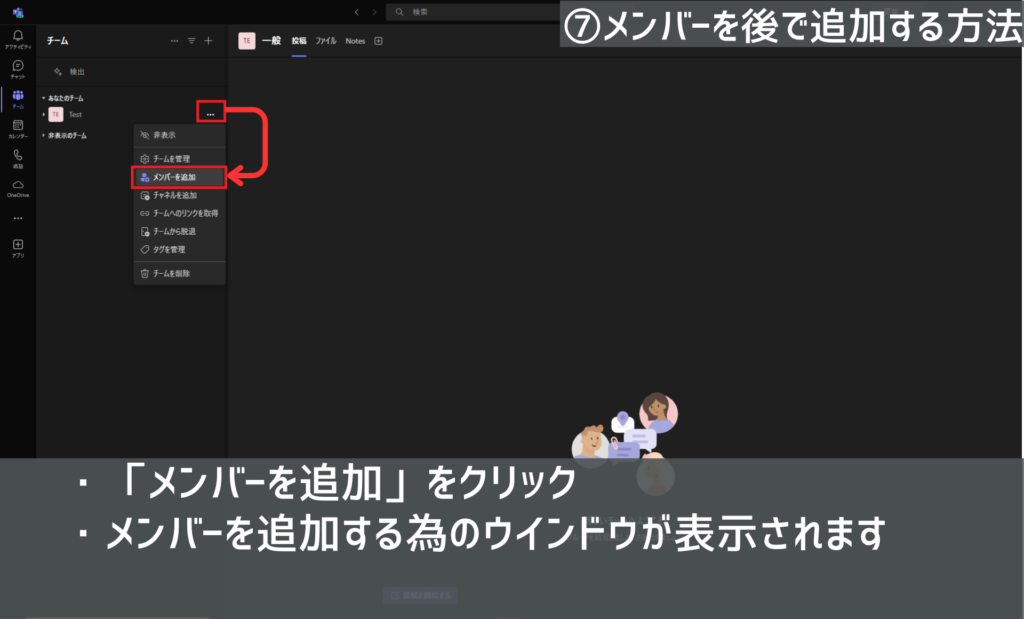
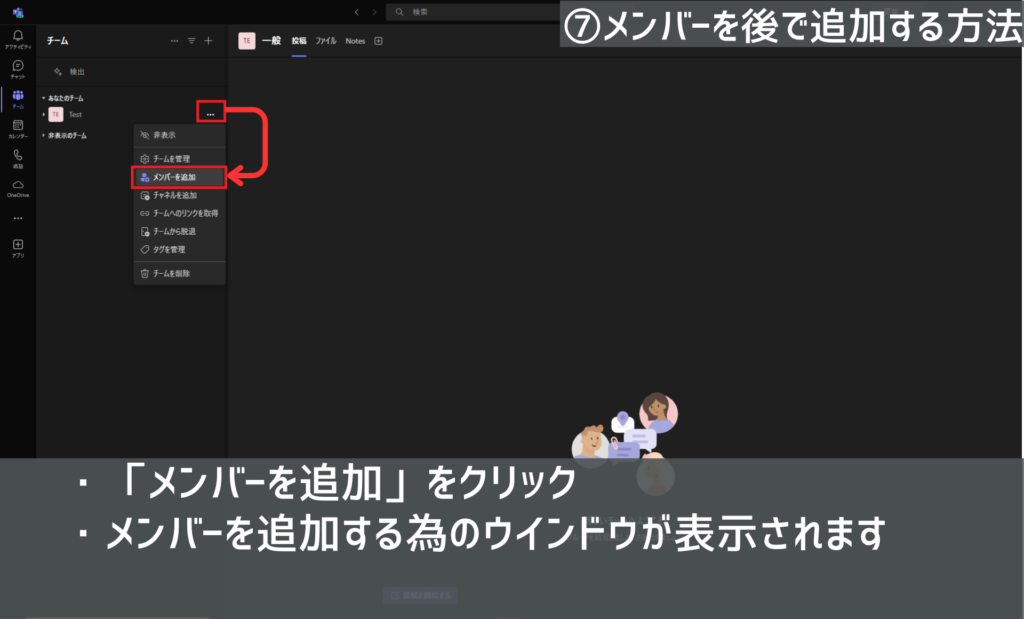
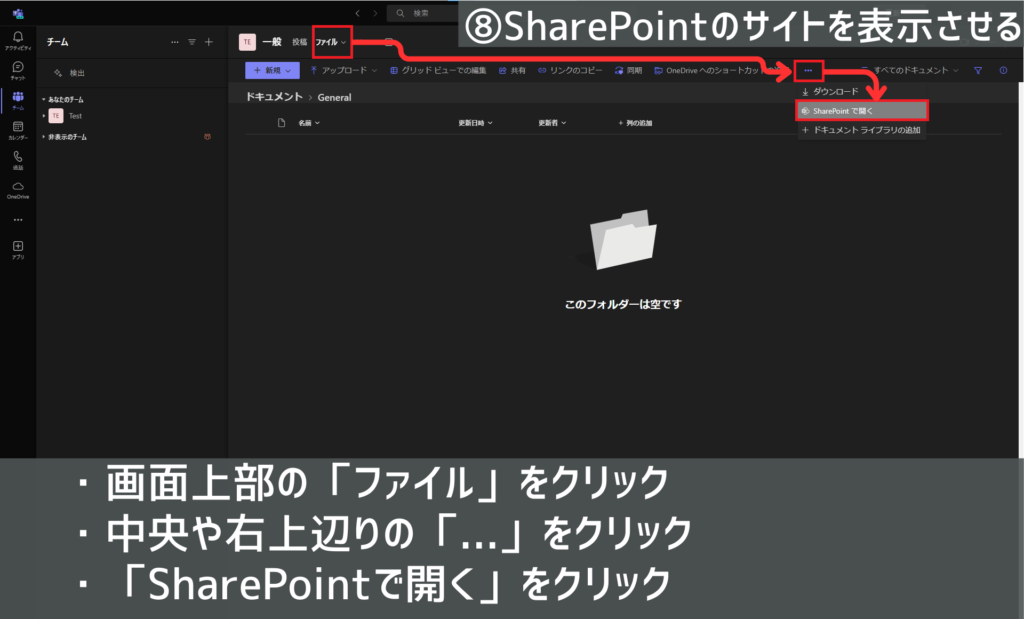
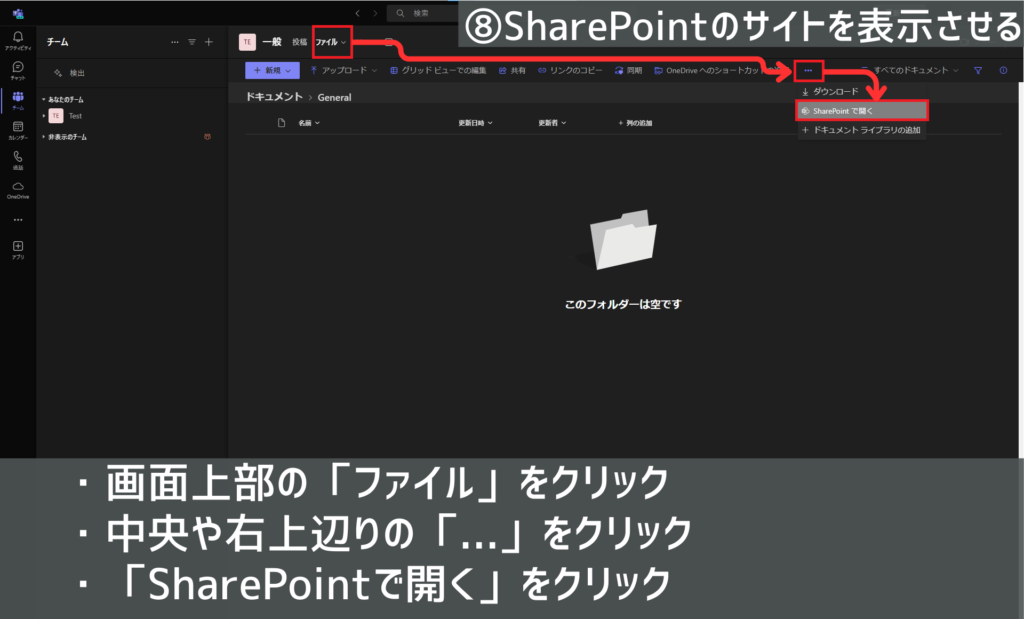
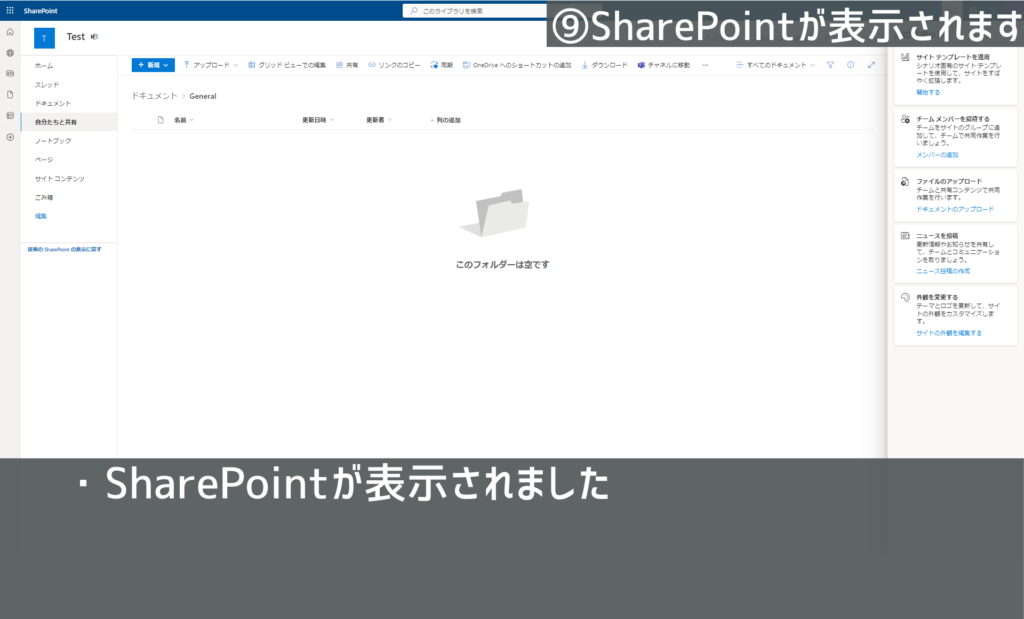
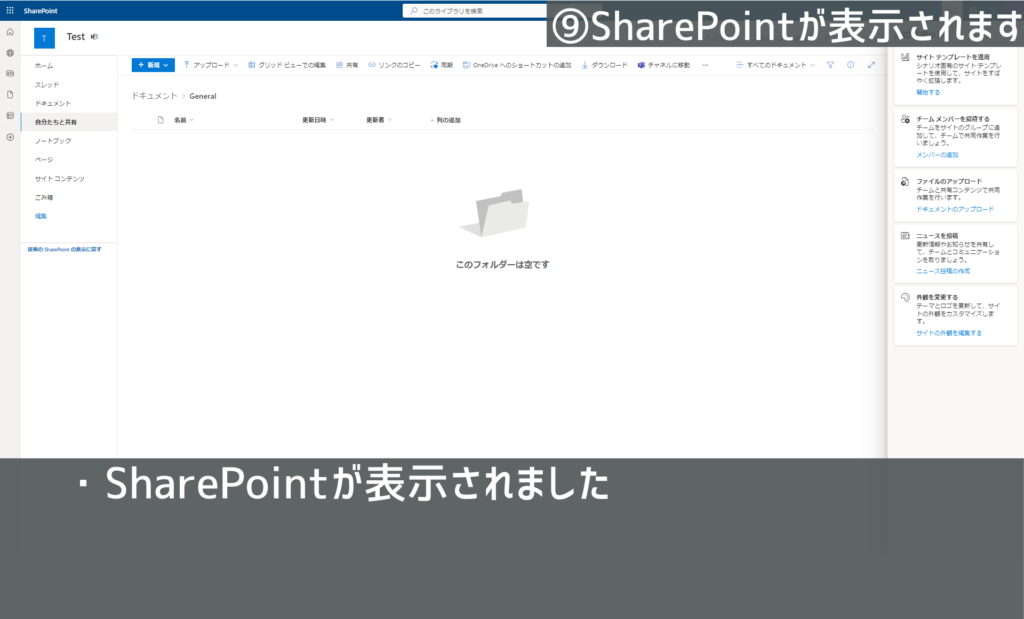
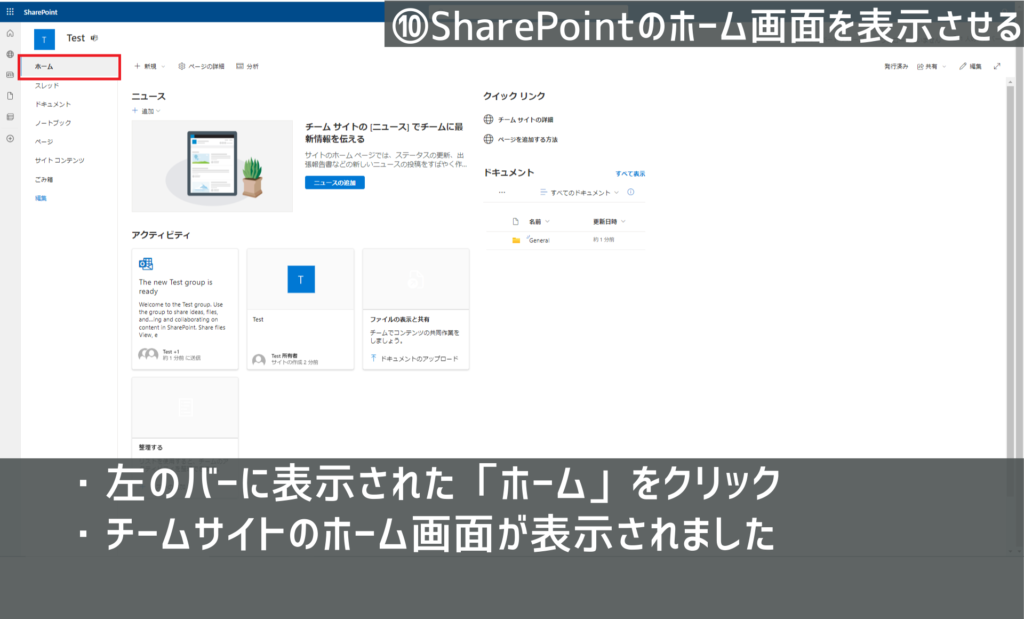
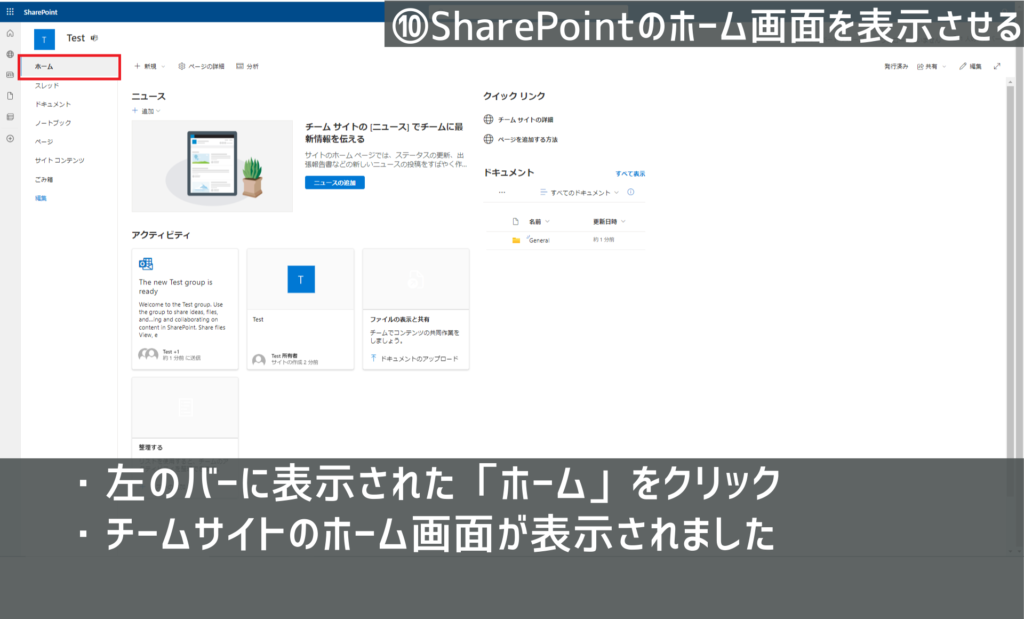



Teams と連携したサイトが用意できましたね。
なぜTeamsでチームを作るとSharePointのサイトが用意されるのか
理由は簡単です。「そう決まっているから」です。・・・ごめんなさい。これでは納得しませんよね。
難しくなりすぎない様に説明します。キーワードは「Microsoft Entra ID」です。
Microsoft Entra ID
もとはMicrosoft の Azure Active Directoryという名前でした。
2023年の後半にMicrosoft Entra IDという名前に変わっています。機能としては主にアカウント管理です。
クラウド上で組織内の個人やグループのアカウント管理、認証、アクセス制御などを行っています。
Teamsでチームをつくると何が起きるのか
Teamsでチームを作るとMicrosoft365グループというサービスをもとにチームが作成されます。
チームが作成されると同時にMicrosoft Entra IDの中で新しいチームができた事を認識します。
これで会社等の組織の中で任意に設定したチームの存在がMicrosoft Entra IDによって定義されます。
チームにはもれなくSharePointのチームサイトやPlannerによるグループタスクを管理する領域が与えれらます。
先程「Teamsとの連携方法」のブロックで作業をしたのはこの為です。
チーム作成に紐づくサイトを作成する為でした。詳細はこちらの書籍に書いてあります。
チームサイトを作ると.xlsxファイルや画像、動画などのコンテンツを格納することができる様になります。
個人のPCからExcelVBAを使ってアクセスする事も可能です。
まとめ
SharePointは各種アプリケーションとの連携が得意なアプリケーションです。
という事はTeamsとの連携も例外なく得意です。いろいろなことができるようになります。
今回は私自身が一番「すごいな」と感じたTeamsと連携してチームサイトを作る方法を紹介しました。
チームサイトの作り方も紹介したいところですが要素が多く簡単に説明するのは難しいです。
別記事でしっかり情報を整理して提供していきます。
チームサイトを作る際はSharePointの構成を理解しているとスムーズに作業を進める事ができます。
まずはこちらの記事を読み進めていただくことをおすすめします。




